Bruk HVAC-planmalen til å utforme varme-, ventilasjons- og kjølerør. Du kan opprette HVAC-planer på en tom side eller som et lag i en eksisterende plantegning.
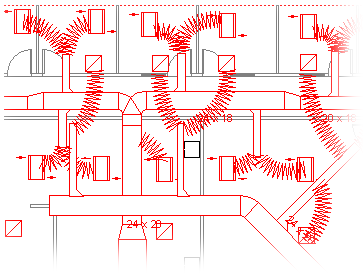
-
Åpne Visio.
-
Start en HVAC-plan på én av følgende måter:
Som en ny tegning
-
Klikk HVAC-plantegning > Opprett i malen eller kategorien Kart ogplantegninger.
Denne tegningstypen åpner som standard en skalert tegningsside i liggende retning

Som et lag i en CAD-plantegning
-
Opprett en ny HVAC-tegning . Følg trinnet i forrige del for å gjøre dette.
-
Klikk CAD-tegning i kategorien Sett inn.
-
Gå til CAD-filen i dialogboksen Sett inn AutoCAD-tegning , velg den, og klikk deretter Åpne.
-
Hvis du vil godta størrelsen og skalaen på CAD-tegningen, klikker du OK.
Obs!: Hvis tegningsskalaen for CAD-tegningen er forskjellig fra skalaen på tegningssiden, blir du spurt om du vil samsvare med skalaene eller fortsette uten å samsvare.
-
Når du har satt inn tegningen, kan du endre størrelsen på den, endre skalaen på den eller flytte den. Du kan også låse Visio-laget som inneholder CAD-tegningen. Hvis du vil ha mer informasjon, kan du se Endre egenskaper for AutoCAD-lag.
Tips!: Hvis du vil endre egenskapene for en innsatt CAD-tegning (for eksempel hvis du vil endre innstillingene for skala eller beskyttelse), høyreklikker du tegningen, peker på CAD-tegneobjekt og klikker deretter Egenskaper.
Som et lag i en eksisterende Visio-plantegning
-
Finn den eksisterende tegningen av plantegningen du vil bruke, i Visio.
Tips!: Du kan låse de eksisterende lagene av en tegning, slik at du ikke endrer dem ved et uhell når du oppretter en ny plan øverst. Hvis du vil ha mer informasjon, kan du se Endre egenskaper for AutoCAD-lag.
-
-
Dra rørfigurene til tegningssiden i Figurer-ruten fra HVAC-rørene.
-
Endre størrelsen på rørfigurene.
Endre størrelse ved å strekke
-
Endre størrelsen på rørlengden eller -bredden ved å dra markeringshåndtakene.
-
Endre størrelse på rør eller endre grenvinkler ved å dra kontrollhåndtakene.
Hvis du vil se et tips som beskriver hva et kontrollhåndtak på en merket figur gjør, holder du pekeren over håndtaket.
Endre størrelse ved å angi dimensjoner
-
Høyreklikk rørfiguren, og klikk deretter Egenskaper.
-
Juster en av de tilgjengelige dimensjonene i dialogboksen Figurdata , og klikk deretter OK.
-
-
Koble sammen rørfigurer.
-
Plasser den første rørfiguren på tegningen.
-
Klikk og dra et koblingspunkt på den andre rørfiguren til et koblingspunkt på den første rørfiguren.
Obs!: Pekeren må være over eller nær koblingspunktet du vil koble til den første figuren, som vist i illustrasjonen.
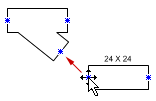
-
Slipp museknappen når koblingspunktene på begge figurene vises som en grønn firkant.
Rørfigurer roteres automatisk i posisjon, samsvarer med størrelsen på røret de kobles til, og limer seg til hverandre, som vist i illustrasjonen.
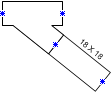
-
Gjenta trinn 2 og 3 for å fortsette å koble sammen rørfigurer.
Tips!: Hvis du vil vise eller skjule koblingspunkter, klikker du Koblingspunkter på Vis-menyen.
-
-
Merk rørfigurer. Dobbeltklikk figuren, og begynn å skrive inn etikettekteksten i tekstboksen.
Legge til en etikett som viser rørstørrelse
-
Høyreklikk rørfiguren, og klikk deretter Vis rørstørrelse.
Obs!: Diametersymbolet (Ø) legges automatisk til etiketten på sirkelformede rør.
-
Omplasser en etikett ved å dra kontrollhåndtaket for etiketten.
-
-
Angi plasseringene til registre, griller, spredere og andre HVAC-utstyrsfigurer i tegningen.
-
Dra figurer oppå rørene fra Registrer griller og spredere, eller dra figurer til tegningssiden og koble dem til røret ved hjelp av et fleksirør.
-
Dra figurer oppå rørene fra HVAC-utstyr.
Obs!: Figurer fra registre, griller og spredere og HVAC-utstyr er skjemasymboler og vil ikke rotere eller lime til rør.
-
Tips!: Du kan konfigurere noen rørfigurer ved å høyreklikke dem og deretter klikke en kommando på hurtigmenyen. Du kan for eksempel endre et rett rør fra rektangulært til sirkelformet, og vise eller skjule rørstørrelsen.










